您好,登錄后才能下訂單哦!
您好,登錄后才能下訂單哦!
這篇文章主要介紹Python如何利用樹莓派opencv人臉識別自動控制電腦顯示桌面,文中介紹的非常詳細,具有一定的參考價值,感興趣的小伙伴們一定要看完!
自從在咸魚上淘了一個樹莓派3b,嘗試做了一下內網穿透,搭建網站就吃灰了,接下來突發奇想就買了一個攝像頭和延長線
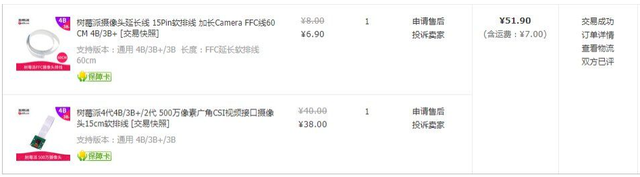
接下來就是敲代碼了
樹莓派3+ python3.7
win7 python3.6
首先樹莓派和電腦要在一個內網下面,就是一個路由器下面吧。要在樹莓派設置里面開啟攝像頭,然后安裝cv2,cv2有很多依賴庫需要手動安裝,很是費腦筋。原理介紹一下,人臉識別主要是依賴opencv開源的人臉檢測識別分類器,只需要導入就可以了,分類器github下載地址:
https://github.com/opencv/opencv/tree/master/data/haarcascades
把整個項目下載下來解壓,找到
haarcascade_frontalface_default.xml文件,把這個文件和腳本文件放在一起就可以了。不想全部下載文章底部有項目地址可以單獨下載。用http訪問內網網址的方式通知工作的電腦按下win+d,這需要電腦安裝一個web服務器,我就用最簡單的web.py了,安裝web.py的時候要指定版本。

import cv2
import time
import requests
capture = cv2.VideoCapture(0)#獲取攝像頭對象
casc_path = "haarcascade_frontalface_default.xml"
faceCascade = cv2.CascadeClassifier(casc_path)
color = (0, 255, 0)
font = cv2.FONT_HERSHEY_SIMPLEX
end_time=0
countdown=0
while(True):
#讀取一幀圖像
ret,frame=capture.read()#第一個返回值是bool值,判斷是否有圖像,第二個就是圖像
if ret:
#轉換為灰度圖
grey = cv2.cvtColor(frame, cv2.COLOR_BGR2GRAY)
faceRects = faceCascade.detectMultiScale(grey, scaleFactor = 1.2, minNeighbors = 3, minSize = (32, 32))#這是一個數組,可以輸出來看一下,有人臉的大小范圍的參數
count = str(len(faceRects))
if int(count) > 0: #大于0則檢測到人臉
start_time = time.time()#要判斷發送請求的時間間隔,兩次間隔不能少于30秒,不然體驗很不好
if end_time<1:
requests.get("http://192.168.1.165:8080/")
end_time = time.time()
countdown= int(start_time-end_time)
if start_time-end_time>30:
requests.get("http://192.168.1.165:8080/") #每次重啟電腦都要更換內網ip
end_time = time.time()
for faceRect in faceRects: #繪制框框,單獨框出每一張人臉
x, y, w, h = faceRect
cv2.rectangle(frame, (x - 10, y - 10), (x + w + 10, y + h + 10), color, 2)
cv2.putText(frame, "count:"+count, (10, 40), font, 0.8, (0, 255, 255), 2)#添加一個人臉個數的文字顯示
#顯示圖像
cv2.imshow("test", frame)
c = cv2.waitKey(10)#等待退出鍵
if c & 0xFF == ord('q'):
break接下來就是讓電腦接受http請求了,要讓電腦按win+d,需要pyautogui這個庫。剛開始還認為需要shell腳本搜了半天,這個web.py這個庫也是百度搜索出來的。集齊了各種庫,完全體現了python的簡單易用,哈哈
# -*- coding: UTF-8 -*-
import web
import pyautogui
import time
urls = (
'/(.*)', 'hello'
)
app = web.application(urls, globals())
class hello:
def GET(self, name):
pyautogui.keyDown('win')
pyautogui.keyDown('d')
pyautogui.keyUp('d')
pyautogui.keyUp('win')
print("執行")
return "go"
if __name__ == "__main__":
app.run()下面就是效果圖:
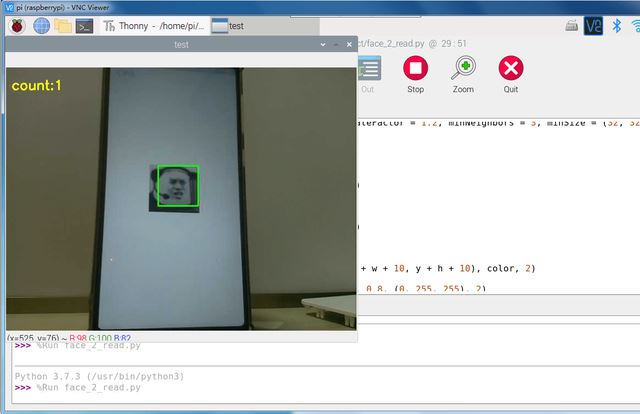
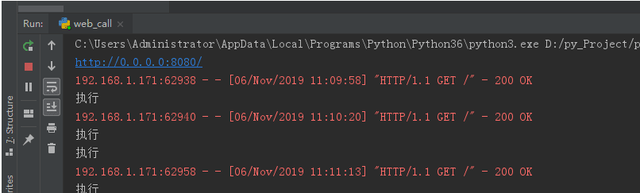
以上是“Python如何利用樹莓派opencv人臉識別自動控制電腦顯示桌面”這篇文章的所有內容,感謝各位的閱讀!希望分享的內容對大家有幫助,更多相關知識,歡迎關注億速云行業資訊頻道!
免責聲明:本站發布的內容(圖片、視頻和文字)以原創、轉載和分享為主,文章觀點不代表本網站立場,如果涉及侵權請聯系站長郵箱:is@yisu.com進行舉報,并提供相關證據,一經查實,將立刻刪除涉嫌侵權內容。